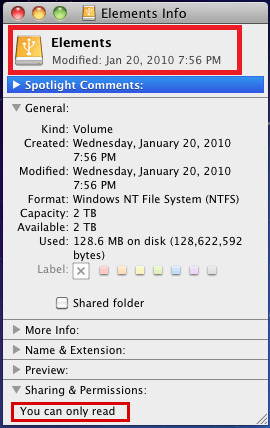으로 타룬
분수는 정말 무섭습니다. 인정해야합니다. 분수를 더하는 것은 더 무섭습니다. 수학계의 무서움의 출발점 인 것 같다. 트릭을 알고 있다면 분수를 다루는 것도 자연수를 다루는 것만 큼 간단하다는 것을 깨닫기 전까지는.
분수를 추가하는 방법
방법 1
1. 먼저 분수를 추가하는 단계로 이동하기 전에 분수의 용어를 이해하겠습니다. 분수에는 분자와 분모의 두 부분이 있습니다. 정말 분수 학자가되고 싶다면 Wikipedia의 분수 페이지.
분자는 분수에서 선 위의 숫자이고 분모는 선 아래의 숫자입니다.
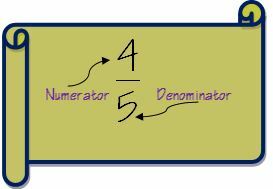
분수를 추가하는 첫 번째 단계는 두 분수의 분모를 확인하는 것입니다. 두 분수의 분모가 같으면 덧셈이 매우 간단 해집니다.
이 경우 분자를 더하기 만하면 분모는 그대로 유지됩니다.
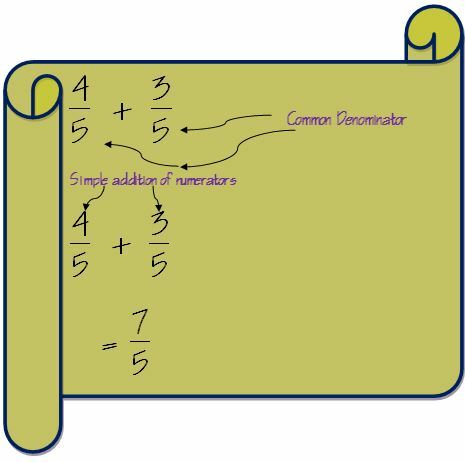
그러나 분모가 같지 않으면 두 분수의 분모를 동일하게 만들어야합니다. 할 방법은 분모의 최소 공배수를 찾는 것입니다.
최소 공배수를 찾는 방법
두 숫자 8과 12의 LCM을 찾아야한다고 가정 해 보겠습니다.
먼저 두 숫자의 소인수를 따로 기록하십시오.
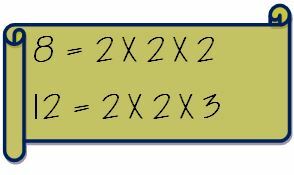
이제 공통 인자를 꺼내 비 공통 인자와 곱하십시오. 따라서 8과 12의 LCM은 다음과 같이 계산됩니다.
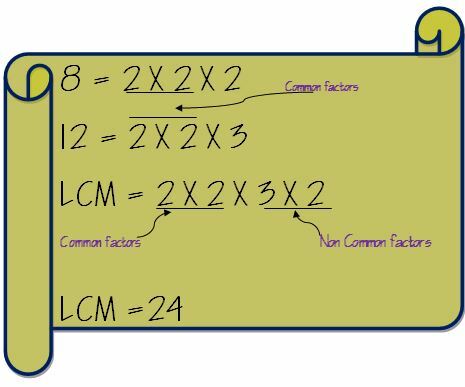
분모가 다른 분수 더하기
분수 3/8과 5/12가 두 개 있다고 가정 해 보겠습니다.
단계는 다음과 같습니다.
1. 두 분수의 분모가 동일한 지 확인하십시오. 분모가 같으면 위에서 언급 한 방법을 따릅니다. 우리의 경우에는 다릅니다.
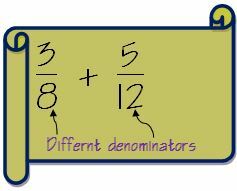
2. 분모의 LCM을 찾으십시오. 위에서 설명한 것처럼 8과 12의 LCM은 24입니다.
3. 적절한 숫자를 곱하여 두 분모를 LCM과 동일하게 만드십시오.
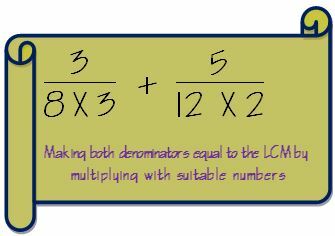
4. 분모에 숫자를 곱했다면 분수를 그대로 유지하기 위해 분자에도 같은 숫자를 곱해야합니다.
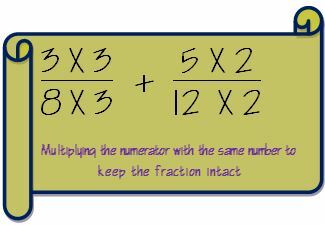
5. 이 단계를 수행하여 분모가 동일한 두 개의 분수를 얻습니다. 따라서 이전 예제에서했던 것처럼 분자를 추가하기 만하면됩니다.
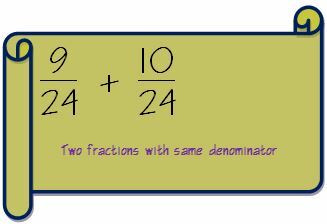
6. 19/24로 결과를 얻습니다.
7. 덧셈을 수행 한 후 분자와 분모 사이에 공통 인자가 있는지 확인해야합니다.
8. 공통 요인이 없으면 결과를 최종 답변으로보고 할 수 있습니다.
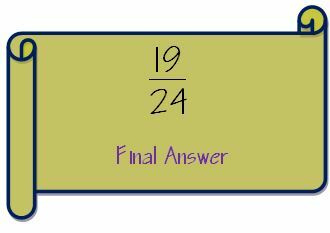
방법 2
이 방법은 또한 원하는 결과를 제공하지만 분수를 더하는 방법을 배우려는 5 학년 학생에게는 권장되지 않습니다.
1. 분자를 분모로 나누어 두 분수를 숫자로 변환합니다.
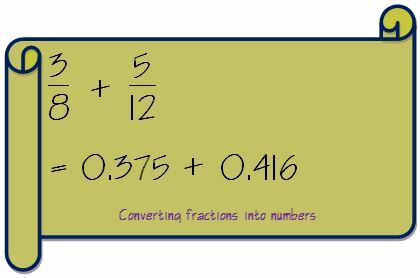
2. 이제 두 개의 숫자를 간단하게 추가합니다.
3. 답을 얻으려면 두 숫자를 더하세요.
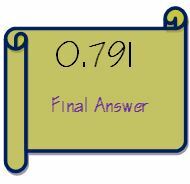
분수를 더하기 위해 방법 1과 방법 2에서 얻은 답은 동일합니다. 방법 1의 답은 19/24입니다. 19를 24로 나누면 0.791로 답을 얻을 수 있으며, 이는 방법 2로 얻은 것입니다.